目次
- カスペルスキー セーフキッズの概要
- 新機能および改善点
- マイ カスペルスキーでカスペルスキー セーフキッズを管理する
- 本製品のインストールとアンインストール
- カスペルスキー セーフキッズの初期設定
- 保護者による管理から移行する
- カスペルスキー セーフキッズのインターフェイス
- カスペルスキー セーフキッズのライセンス
- データ提供
- カスペルスキー セーフキッズを開始または終了する
- カスペルスキー セーフキッズを設定する
- プロキシサーバーを設定する
- コマンドプロンプトから本製品を管理する
- 補足資料1:外部サービスとの連携用のネットワーク設定
- カスタマーサービスへのお問い合わせ
- 制限と警告
- カスペルスキー セーフキッズに関する情報源
- サードパーティ製のコードに関する情報
- 商標に関する通知
カスペルスキー セーフキッズの概要
カスペルスキー セーフキッズは、オンラインとオフラインの両方でお子さまを見守ります。閲覧を許可するWebサイト、行動を許可するエリア、端末使用の上限時間などの制限事項は、保護者の方が設定します。本製品は、お子さまが、保護者の方によって設定されたルールを守って端末を使用するためのお手伝いをします。
カスペルスキー セーフキッズは幅広い年齢層のお子さまを対象とした製品です。お子さまの年齢を指定すると、その年齢に適切な設定が自動的に選択されます。
インターネット使用の見守り
- 安全なインターネット検索結果のみをお子さまに表示します。たとえば、アダルトコンテンツを含むページを非表示にできます。
- 特定のカテゴリ(ギャンブルなど)を制限することで、安全でないWebサイトをお子さまが閲覧できないようにします。
- お子さまが開いたWebサイトを確認できます。
- お子さまがSNSに投稿した内容や、やりとりを行ったお友達を確認できます。
- インターネット使用時間に上限を設定し、インターネットの使いすぎを防止します。
- 必要に応じて、すべてのWebサイトへのアクセスをブロックできます。
コンピューターやスマートフォンの使用の見守り
- お子さまが端末を使用した時間数を確認できます。
- 使用時間に上限を設定し、端末の使いすぎを防止します。
- 特定のアプリケーションまたはアプリケーションカテゴリ(コンピューターゲームなど)に対して、使用時間の上限を設定できます。
- お子さまの年齢にふさわしくないアプリケーションの使用をブロックできます。
離れた場所にいるお子さまの見守り
- 地図上でお子さまの位置を表示します。
- 地図上で安全なエリアを設定し、お子さまがそのエリアから外に出た場合に通知を受信できます。
- お子さまの行動に関する情報を、メールまたはスマートフォンのプッシュ通知で受信できます。
- お子さまから届いた申請を確認し、返事を送れます。
カスペルスキー セーフキッズは、Windows、macOS、Android、およびiOS端末にインストールできます。
お子さまの端末使用状況を正確に把握するには、お子さまが使用するすべての端末に、カスペルスキー セーフキッズをインストールします。
カスペルスキー セーフキッズの設定
の[セーフキッズ]セクションで、カスペルスキー セーフキッズの設定の変更や、お子さまの操作に関するレポートを確認できます。マイ カスペルスキーにログインするには、が必要です。保護者の方のスマートフォンにカスペルスキー セーフキッズのアプリをインストールし、保護者用として設定すると、そのアプリから設定の編集、通知やレポートの確認を行えます。
ページのトップに戻る
新機能および改善点
カスペルスキー セーフキッズ 23.0.0.399の新機能
- 内部的なアップデートを行いました。ユーザーインターフェイスに対する変更はありませんが、製品パフォーマンスの改善と細かなバグの修正を行いました。
アップデート後、お子さまがアプリケーションを使用した回数がリセットされる場合があります。この場合、当日中の受信済み統計情報は削除されます。アプリケーションまたはコンピューターの使用時間に制限を設けている場合、アップデートを行った日には、お子さまが制限時間を超えてアプリケーションまたはコンピューターを使用する可能性があります。アップデート後に、統計を確認することをおすすめします。
マイ カスペルスキーでカスペルスキー セーフキッズを管理する
カスペルスキー セーフキッズのすべての設定は、マイ カスペルスキーの[セーフキッズ]セクションで管理できます。カスペルスキー セーフキッズの設定を変更すると、変更内容はマイ カスペルスキーとお子さまの端末にインストールされているカスペルスキー セーフキッズに反映されます。
マイ カスペルスキーで次の設定を確認および編集できます。
- お子さまの情報を追加、編集、削除する
- 特定のWebサイトとアプリケーションへのアクセスを制限する
- すべてのWebサイトへのアクセスをブロックする、またはWebサイトの許可リストを設定する
- 端末使用時間を制限する
- アプリケーション使用時間を制限する
- お子さまに移動を許可するエリアを地図上で選択する
- お子さまからの申請に返事をする
お子さまの操作や位置を見守ることもできます。
- お子さまのモバイル端末の位置情報を特定する
- お子さまがSNSで投稿した内容を確認する
- お子さまの操作・行動に関する日次レポートを確認する
詳細については、マイ カスペルスキーのヘルプを参照してください。
ページのトップに戻る
動作環境
ハードウェアの最小要件:
- プロセッサ:1 GHz
- RAM:1 GB(32ビット版オペレーティングシステムの場合) / 2 GB (64ビット版オペレーティングシステムの場合)
- ハードディスクの空き容量:200 MB
Microsoft .NET Frameworkがインストールされていない場合は追加のハードディスクの空き容量(最大で4.5 GB)が必要になることがあります。
全般的な要件:
- Microsoft Windowsインストーラー3.0以降
- Microsoft .NET Desktop Runtime 6.x(6.0.10 以降)
- インターネット接続(アプリケーションの使用およびアップデートのためのマイ カスペルスキーへの接続用)
- 画面解像度が1024x768ピクセル以上
サポートされているオペレーティングシステム:
- KB4474419およびKB4490628の更新プログラムが適用されたMicrosoft Windows 7 Home Basic、Home Premium、Professional、Ultimate、Starter(x32/x64)Service Pack 1以降
- Microsoft Windows 8、8.1 Pro(x32/x64)
- Microsoft Windows 10 Education、Home、Pro(x32 / x64)(RS1, RS2、RS3、RS4、RS5、19H1、19H2、20H1、20H2、21H1, 22H2を含む)
- Microsoft Windows 11 Home, Pro, Education (x32 / x64)(21H2, 22H2を含む)
対応ブラウザー:
- ChromiumベースのMicrosoft Edge
- Microsoft Internet Explorer(バージョン 10-11、拡張保護モードが有効な場合も含む)
- Google Chrome(バージョン74以降)
- Mozilla Firefox(バージョン67以降)
- Yandex.Browse(バージョン19以降、ターボモードが有効な場合も含む)
Microsoft Internet Explorer、Google Chrome、Mozilla FirefoxおよびYandex.Browserは86ビット版および64ビット版の両方がサポートされています。
ページのトップに戻る
カスペルスキー セーフキッズをインストールする
通常のインストール
お子さまのコンピューターまたはお子さまが使用する家族共有のコンピューターに、カスペルスキー セーフキッズをインストールします。お子さまが使用しないコンピューターには、カスペルスキー セーフキッズをインストールする必要はありません。
本製品のインストール後に、お子さまの年齢に基づいて、端末使用に制限を設定したり、お子さまと一緒に使用ルールを決めることができます。保護者の方へのアドバイスには、カスペルスキー セーフキッズのインストールについてどのようにお子さまに伝えるべきかが記載されています。
マイ カスペルスキーまたはカスペルスキーのWebサイトからカスペルスキー セーフキッズをダウンロードできます。
カスペルスキー セーフキッズをインストール、使用、アップデートするには、インターネット接続が必要です。
インストールの前に、カスペルスキー セーフキッズは、お使いのコンピューターに本製品と互換性のないアプリケーションが存在していないかを確認します。互換性のないアプリケーションが検知された場合、それらをアンインストールしたあとで、本製品のインストールを続行できます。互換性のないアプリケーションをアンインストールせずにカスペルスキー セーフキッズをインストールした場合、カスペルスキー セーフキッズは正常に動作しない可能性があります。
カスペルスキー セーフキッズのインストール前に、お使いのコンピューター、オペレーティングシステム、および環境設定が「動作環境」ページの条件一覧を満たしていることを確認してください。
カスペルスキー セーフキッズをコンピューターにインストールする
サイレントモードでのインストール
コマンドプロンプトからカスペルスキー セーフキッズをインストールする方法もあります。通常のインストールとは異なり、この方法ではユーザー操作用のインターフェイスはありません。サイレントモードでインストールを開始すると、契約書などの法的文書は表示されません。
個人向け製品の使用許諾契約書の一覧で、カスペルスキー セーフキッズ向けのEULA - [Windows] [GDPR-ready]を、 カスペルスキーのWebサイトでプライバシーポリシーをそれぞれ確認できます。インストールの開始前に、これらの文書を開いて内容をすべて確認してください。
使用許諾契約書またはプライバシーポリシーに同意しない場合、お使いの端末でカスペルスキー セーフキッズのインストールを開始しないでください。
カスペルスキー セーフキッズをコマンドプロンプトからサイレントモードでインストールする
インストールの終了後、カスペルスキー セーフキッズの初期設定画面が表示されます。
ページのトップに戻る
Windows 7でのインストールエラー
次の更新プログラムがインストールされていない場合、Microsoft Windows 7にカスペルスキー セーフキッズの次のバージョンをインストールすることはできません。
- KB4490628(2019/3/12の更新プログラム)
- KB4474419(2019/9/23の更新プログラム)
- SP 1(KB976932)(インストールされていない場合)
このインストールエラーは、Microsoft社がサードパーティのモジュールおよびドライバーの署名に使用するアルゴリズムを更新したことに起因して発生します。現在、サードパーティのアプリケーション(カスペルスキー製品を含む)のモジュールとドライバーはSHA256 ハッシュアルゴリズムで署名されています。SHA256 ハッシュアルゴリズムでカスペルスキー セーフキッズのモジュールとドライバーが署名されるようにするには、KB4490628およびKB4474419の更新プログラムをインストールする必要があります。
次のいずれかの方法で更新プログラムをインストールします。
Windows Updateを使用してインストール
お使いのコンピューターでアップデートの自動インストールが無効の場合、次の操作を行います。
- [スタート]メニューを開き、[コントロールパネル] - [システムとセキュリティ] - [Windows Update]の順に選択します。
[Windows Update]ウィンドウが表示されます。
- [Windows Update]ウィンドウの左側のメニューから、[設定の変更]を選択します。
- [重要な更新プログラム]セクションで、[更新プログラムを自動的にインストールする (推奨)]を選択します。
お使いのコンピューターで、必要な更新プログラムのダウンロードとインストールが自動的に実行されるようになります。
更新プログラムの自動インストールを無効にする場合、手動で更新を適用することができます。
Service Pack 1の手動インストール(インストールされていない場合)
使用中のコンピューターのOSがWindows 7でService Pack がインストールされていない場合、最初にService Pack 1 (KB976932)をインストールする必要があります。
Service Pack 1の更新プログラムをインストールするには、次の操作を行います。
- Microsoft Update カタログを開きます。
- お使いのコンピューターのOSのバージョンを選択し、[ダウンロード]をクリックします。
- 表示された画面内のリンクをクリックし、更新プログラムをダウンロードします。
- 更新プログラムをインストールします。
KB4490628の手動インストール
KB4490628を手動でインストールするには、次の操作を行います。
- Microsoft Update カタログを開きます。
- お使いのコンピューターのOSのバージョンを選択し、[ダウンロード]をクリックします。
- 表示された画面内のリンクをクリックし、更新プログラムをダウンロードします。
- 更新プログラムをインストールします。
KB4474419の手動インストール
KB4474419を手動でインストールするには、次の操作を行います。
- Microsoft Update カタログを開きます。
- お使いのコンピューターのOSのバージョンを選択し、[ダウンロード]をクリックします。
- 表示された画面内のリンクをクリックし、更新プログラムをダウンロードします。
- 更新プログラムをインストールします。
カスペルスキー セーフキッズをアップデートする
カスペルスキー セーフキッズのアップデートは、バグの修正、新しい機能の追加、既存機能の改善を行います。
カスペルスキー セーフキッズ1.4よりも前のバージョンは、日本語版の提供はありません。
自動アップデート
カスペルスキー セーフキッズは、アップデートサーバーに1日1回接続し、本製品の新しいバージョンがあるかどうか確認します。新しいバージョンが利用可能な場合、カスペルスキー セーフキッズはサイレントモードでコンピューターにダウンロードします。
新しいバージョンのダウンロード後、本製品は、以前のバージョンに適用されているすべての契約書とアップデートに適用されている契約書を比較します。ユーザーによる操作が必要ない場合、カスペルスキー セーフキッズは自動的にアップデートを開始します。アップデートのインストール後に、コンピューターの再起動を促す画面が表示されます。
自動アップデートの実行中、カスペルスキー セーフキッズは一時停止されません。
手動アップデート
次のような場合、カスペルスキー セーフキッズのアップデート中にユーザーによる手動操作が必要です。
- アップデートをダウンロードできない場合
マイ カスペルスキーを開いて、本製品の最新バージョンをダウンロードし、インストールします。
- お使いのコンピューターで互換性のないソフトウェアが検知された場合
互換性のないソフトウェアをアンインストールし、アップデートを手動で実行します。
- 使用許諾契約書またはプライバシーポリシーが変更された場合
アップデートを手動でアップデートし、新しい使用条件に同意します。
手動でアップデートを開始すると、カスペルスキー セーフキッズは一時停止されます。アップデートが完了してコンピューターを再起動すると、本製品は再開されます。
カスペルスキー セーフキッズの有料版をアップデートした場合は、アップデート後にも本製品の有料版をご利用いただけます。
カスペルスキー セーフキッズを手動でアップデートするには、次の操作を行います。
アップデート後、お子さまがアプリケーションを使用した回数がリセットされる場合があります。この場合、当日中の受信済み統計情報は削除されます。アプリケーションまたはコンピューターの使用時間に制限を設けている場合、アップデートを行った日には、お子さまが制限時間を超えてアプリケーションまたはコンピューターを使用する可能性があります。アップデート後に、統計を確認することをおすすめします。
カスペルスキー セーフキッズをアンインストールする
カスペルスキー セーフキッズはお子さまによるアンインストールから保護されています。カスペルスキー セーフキッズをアンインストールするには、管理者アカウントのパスワードとマイ カスペルスキーアカウントのパスワードを入力する必要があります。お子さまにはこれらのパスワードを教えないでください。また、お子さまが推測できない複雑なパスワードを使用するようにしてください。お子さまがパスワードを推測できた場合、お子さまは保護者の方の同意なくカスペルスキー セーフキッズをアンインストールできます。
カスペルスキー セーフキッズをアンインストールしようとする試行があった場合、本製品は保護者の方に通知します。
コンピューターからカスペルスキー セーフキッズをアンインストールする
ページのトップに戻る
カスペルスキー セーフキッズの初期設定
インストールが完了すると、セットアップアシスタントの指示に従ってカスペルスキー セーフキッズを設定します。
設定中に次の操作を行います。
- お持ちのマイ カスペルスキーアカウントでマイ カスペルスキーにログインするか、アカウントを新規作成します。
お子さまの端末がそのマイ カスペルスキーアカウントに接続されます。他のマイ カスペルスキーアカウントを使用してお子さまの端末を見守る場合、マイ カスペルスキーでお子さまの端末と現在のアカウントとの接続を解除する必要があります。
- みまもり対象のWindowsアカウントを選択し、該当のお子さまに割り当てます。
- Windowsアカウントにパスワードを設定します。
これで、カスペルスキー セーフキッズの設定は完了です。カスペルスキー セーフキッズは自動的に動作を開始します。
お子さまの年齢に基づいて、カスペルスキー セーフキッズの設定が選択されたアカウントに適用されます。カスペルスキー セーフキッズの設定は、マイ カスペルスキーの[セーフキッズ]セクション、または保護者の方のモバイル端末(Android端末またはiOS端末)にインストールされたカスペルスキー セーフキッズのアプリで編集できます。
カスペルスキー製品へのログインにGoogle、Apple、またはFacebookを使用していた場合
セキュリティコードに関するSMSメッセージを受信できなかった場合
二段階認証は一部の地域では利用できない場合があります。詳細は、マイ カスペルスキーのヘルプを参照してください。
カスペルスキー セーフキッズからマイ カスペルスキーに登録する
ページのトップに戻る
保護者による管理から移行する
保護者による管理の代わりに、カスペルスキー セーフキッズを使用してお子さまを保護できます。Kaspersky Total Security 2019およびカスペルスキー インターネット セキュリティ 2019以降のバージョンで、保護者による管理からカスペルスキー セーフキッズに移行できます。Kaspersky Total Securityは日本では提供されておらず、サポート対象外です。サポートされるすべての設定が保護者による管理からコピーされるため、本製品を手動で設定する必要はありません。移行プロセスが完了すると、保護者による管理は無効になります。
移行プロセスを中断したり、カスペルスキー インターネット セキュリティまたはKaspersky Total Securityを終了しないでください。中断または終了した場合、保護者による管理の設定はカスペルスキー セーフキッズには転送されないため、マイ カスペルスキーからカスペルスキー セーフキッズを手動で設定する必要があります。
保護者による管理からの移行プロセスは、カスペルスキー セーフキッズの初期設定と同じようなプロセスです。
次の設定が保護者による管理から転送されます。
- 検索制限の設定
- 禁止Webサイトのカテゴリ
- Webサイトの許可リスト
- 禁止アプリケーションのカテゴリ
- コンピューターを使用できる時間の上限(平日と週末)
- コンピューターを使用できる時間帯(平日と週末)
- コンピューター使用の週間予定表
保護者による管理とは異なり、カスペルスキー セーフキッズでは時間数と時間帯を組み合わせて使用することはできません。時間数と時間帯の両方を組み合わせてコンピューターの使用を宣言している場合、使用時間数のみがカスペルスキー セーフキッズに転送されます。
設定と一緒に、次の情報が転送されます。
- マイ カスペルスキーに登録されたメールアドレス
- アカウントの種別(保護者またはお子さま)
- ライセンスに関する情報
Kaspersky Total Security用に購入したライセンスで、カスペルスキー セーフキッズの有料版を使用できます。
ページのトップに戻る
メインウィンドウ
本製品のメインウィンドウには、現在のアカウントの設定が表示されます。保護者の方とお子さまの両方が、メインウィンドウを操作できます。
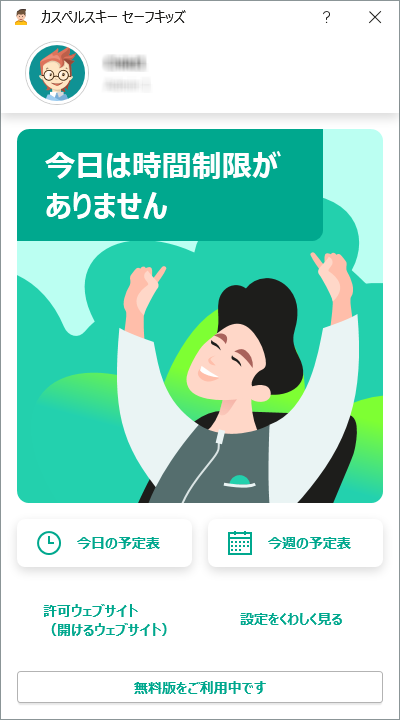
メインウィンドウ
既定では、その日にコンピューターを使用できる上限時間が表示されます。[設定をくわしく見る]をクリックすると、カスペルスキー セーフキッズの現在の設定(お子さまに対して設定されている制限事項)の確認と編集を行えます。
メインウィンドウから次のことを行えます。
- その日のコンピューター使用時間の上限を確認する
- コンピューター使用の週間予定表を確認する
- 使用時間が上限に達した場合に時間の追加を申請する
- 現在のアカウントの設定を確認する
- カスペルスキー セーフキッズを一時停止する
- お子さまに割り当てられたWindowsアカウントを変更する
- 有料版ライセンスに関する情報と有料版の機能を確認する
- マイ カスペルスキーを開いて設定を変更する
- オンラインストアを開いて、モバイル端末向けのカスペルスキー セーフキッズをダウンロードする
本製品の一時停止、Windowsアカウントの割り当ての変更、およびマイ カスペルスキーから設定の変更を行うには、マイ カスペルスキー の認証情報が必要です。
お子さまに割り当てられていないWindowsアカウントにログイン中の場合、またはお子さまが使用しないコンピューターにログイン中の場合、本製品のメイン画面は上の画像とは異なります。ログイン中のWindowsアカウントをお子さまに割り当てるには、表示されているウィンドウに記載されている手順に従って操作します。
ページのトップに戻る
タスクバーの通知領域に表示される製品アイコン
カスペルスキー セーフキッズのインストール後、タスクバーの通知領域に本製品のアイコン ![]() が表示されます。本製品のアイコンにはコンテキストメニューがあります。
が表示されます。本製品のアイコンにはコンテキストメニューがあります。
コンテキストメニューから、次の操作を行えます。
- カスペルスキー セーフキッズの状態を確認する(実行中、一時停止中、アップデートが利用可能など)
- 現在のアカウントに設定されている時間制限を確認する(お子さまのアカウントでのみ利用可能)
- カスペルスキー セーフキッズを一時停止または再開する(お子さまのアカウントでのみ利用可能)
- マイ カスペルスキーを開いて、カスペルスキー セーフキッズの設定を編集したり、お子さまの操作に関するレポートを確認する
- [お子さまとお子さまのWindowsアカウント]ウィンドウを開いて、お子さまの一覧とお子さまが使用しているWindowsアカウントの一覧を確認する
- プロキシサーバーの設定の編集とイベントの記録を行う
- 設定の同期を手動で開始する
- 本製品のオンラインヘルプを開く
- 本製品に関する情報を表示する
- カスペルスキー セーフキッズを終了する
本製品のアイコンが、緑の丸が付いた状態のアイコン( )になると、カスペルスキー セーフキッズの新しいバージョンを利用できます。本製品のアイコンのコンテキストメニューから、アップデートを開始できます。
)になると、カスペルスキー セーフキッズの新しいバージョンを利用できます。本製品のアイコンのコンテキストメニューから、アップデートを開始できます。
ライセンスについて
ライセンスは、使用許諾契約書に基づいて提供される、本サービスを使用する権利です。
ライセンスにより次のことが可能になります。
- 1台以上のコンピューターまたは端末で本製品を使用する
- カスタマーサービスを受ける
- アップデートを受信する
本製品には次のバージョンがあります。
- 無料版:カスペルスキー セーフキッズの無料版では、基本的な機能を利用できます(一部の機能は制限されています)。オンラインストアまたはマイ カスペルスキーのWebサイトで有料版を購入することで、無料版から有料版に切り替えることができます。
- 有料版:カスペルスキー セーフキッズの有料版では、本製品のすべての機能を利用できます。有料版ライセンスには有効期間があります。ライセンスの有効期間が終了すると、本製品は無料版に切り替わり、有料版の機能は利用できなくなります。無料版をそのまま使用することも、ライセンスを更新して有料版を使用することもできます。
- 体験版:カスペルスキー セーフキッズの体験版では、7日間の体験期間中に限って、本製品のすべての機能を利用できます。体験期間が終了すると、本製品は無料版に切り替わり、有料版の機能は利用できなくなります。お使いのマイ カスペルスキーアカウントに、30日間の無料体験期間中のKaspersky Total SecurityまたはKaspersky Security Cloudが接続されている場合、その体験期間中はカスペルスキー セーフキッズの体験版を使用できます(Kaspersky Total SecurityおよびKaspersky Security Cloudの日本語版の提供はありません)。
無料版と有料版の相違点
カスペルスキー セーフキッズの機能 |
無料版 |
有料版 |
お子さまがコンピューターを使用した時間をレポートで確認 |
× |
○ |
お子さまが開いたWebサイト一覧をレポートで確認 |
× |
○ |
コンピューターの使用時間に上限を設定 |
○ |
○ |
コンピューター使用の週間予定表を設定 |
× |
○ |
アプリケーションの使用時間に上限を設定 |
× |
○ |
お子さまのネット検索に検索制限を設定 |
○ |
○ |
アプリケーションの特定のカテゴリをブロック |
○ |
○ |
Webサイトの特定のカテゴリをブロック |
○ |
○ |
特定のアプリケーションをブロック |
○ |
○ |
特定のWebサイトをブロック |
○ |
○ |
お子さまのSNSのみまもり |
× |
○ |
コンピューター使用時間の追加申請(お子さまからの申請) |
○ |
○ |
禁止Webサイトの閲覧申請および禁止アプリケーションの使用申請(お子さまからの申請) |
○ |
○ |
使用許諾契約書について
使用許諾契約書は、ユーザーとAO Kaspersky Labとの間で交わされる契約であり、製品の使用条件が定められています。
本製品の使用を開始する前に、本契約書をよくお読みください。
本製品のインストール時にこの契約書に同意すること、または本製品を最初に起動することで、この使用許諾契約書の条件に拘束されることに同意したことになります。使用許諾契約書の条項に同意しない場合は、本製品のインストールを取り消します。本製品はご使用いただけません。
ページのトップに戻る
アクティベーションコードについて
アクティベーションコードは、20文字の英数字の一意な並びです。カスペルスキー セーフキッズの有料版をアクティベートするには、マイ カスペルスキーでアクティベーションコードを入力します。有料版のライセンス期間は、マイ カスペルスキーでアクティベーションコードを入力したときから開始されます。
マイ カスペルスキーへの接続に使用したアカウントに、カスペルスキー セーフキッズに適用できる有効なアクティベーションコードが保存されている場合、このアクティベーションコードが認識され、本製品は有料版に切り替わります。
アクティベーションコードは次のいずれかの方法で取得できます。
- Kaspersky Total Securityの統合ソリューションを購入した場合、カスペルスキー セーフキッズのアクティベーションコードは各製品のライセンス期間に基づいて提供されます(日本語版の提供はありません)。
- Kaspersky Security Cloudの家族プランを購入した場合、カスペルスキー セーフキッズのアクティベーションコードは各製品のライセンス期間に基づいて提供されます(日本語版の提供はありません)。
- オンラインストアまたはマイ カスペルスキーでカスペルスキー セーフキッズを購入した場合、アクティベーションコードは本製品の注文時に指定したメールアドレスに送信されます。
アクティベーションコードを紛失して復元する場合は、カスタマーサービスにお問い合わせください。
ページのトップに戻る
使用許諾契約書に基づくデータ提供
使用許諾契約書の条項に同意すると、リアルタイム保護の質の向上、適切な情報の生成と製品情報の提供、本製品の性能の向上、本製品のインストール、削除、アップデートに関連するエラーの速やかな検出と修正の向上、およびユーザー数の把握のために、お客様はインストールした本製品から製品の所有者であるカスペルスキーに情報を自動的に送信することに同意することになります。
カスペルスキー セーフキッズ 1.0.5.4638(c)、1.0.5.1360(d)、1.0.5.6123(e)、1.0.5.6390(f)、1.0.5.6821(g)、1.0.5.7353 (h)、1.0.5.8153(i)、1.0.5.8856(j)、1.0.5.9008(k)、1.0.5.9806(l)、1.0.5.10830(n)、1.0.5.11282(o)、1.0.5.11932(p)、1.0.5.12254(q)および23.0.0.399のインストール時および使用時には、次のデータが処理されます。
- ユーザーのオペレーティングシステム(OS)に関する情報:OSの製造元、OSのバージョンおよびビルド番号、OSのアップデート番号、OSのエディションおよびOSのエディションに関する拡張情報、OSの種別(サーバー、ワークステーション、ドメインコントローラー)、OSのビット数およびOSに関する追加の情報。
- お客様の端末に関する情報:端末の種別(ラップトップかデスクトップか)、プラットフォームの種別および端末のハードウェアの形式(仮想マシンか物理的なコンピューターか)。
- 本製品に関する情報:本製品の識別子、本製品の詳細なバージョン(メジャー、マイナー、ビルド、パッチ)、アプリケーション種別、アプリケーションの言語版、マイ カスペルスキー上のアプリケーション識別子、アプリケーションのカスタマイズコード、本ソフトウェアの詳細バージョン、ソフトウェアアップデート識別子、インストールされたソフトウェアの種別。
- インストールに関する情報:本製品のビルドの識別子、ソフトウェアの言語、以前のバージョン番号、インストールの日時、カスペルスキー セーフキッズのインストールが開始されたカスペルスキー製品の名前、インストールフォルダーのパス、インストールの種別(初期インストールかアップデートか)、インストールの時間(秒)、インストールが手動で中断されたかどうか、インストールおよびアンインストールの結果(エラーの有無)、エラーコード。
- 初回起動日時。
- 初期設定に関する情報:完了ステータス(完了したかどうか)、ユーザーが完了した設定手順の数、購入ボタンをクリックした回数。
- 使用許諾契約の承諾に関する情報:契約の種別およびバージョン、ライセンス契約の識別子、同意ステータス(同意したか同意しなかったか)が変更された時刻。
- マイ カスペルスキーアカウントの接続状態(接続済みまたは未接続)。
- ライセンスに関する情報:ライセンスの状態、ライセンスの種別、ライセンスの購入元、定額制サービスの種別、アクティベーションの日時、現在のアプリケーションのバージョン(無料版または有料版)、有料版への切り替えの状態、有料版に切り替えた回数、無料版に戻した回数。
- KSN設定の更新に関する情報:現在の設定の識別子、設定の更新状態(成功または失敗)、更新のエラーコード。
- メインウィンドウにある購入ボタンのクリック回数。
- 設定のアップデートに関する情報: アップデートのステータス(成功または失敗)、アップデートのエラーコード。
- 予定されたデータ転送の頻度(日ごと、週または月ごと)。
- データの転送が予定されている際のアプリケーションのステータス(実行中または非実行中)。
- 予定されたデータ転送の日時。
- 以前に予定されたデータ転送の日時。
- 最後に実行されたデータ転送の日時。
- インストールされた本製品のアップデートの品質に関する情報:アップデートタスクの完了ステータス、アップデート中に発生した可能性のあるエラーの種別、エラーの日付、エラーを発生させたサブシステム、エラーが発生したタスク名または機能名、エラーコード、最後にアップデートが完了した日付。
- エラーに関する情報:インストールされた本ソフトウェアのバージョン、エラーメッセージのテキスト、OSエラーコード、HTTPリクエストメソッド、トークンの種別、権利者のサービスの認証トークン、トークン TTL、処理中のオブジェクトへのパス、本ソフトウェアの認証で使用された方法、本ソフトウェアの詳細バージョン、Webサービスのアクセスハンドラーの実装に関する情報、インストールされた本ソフトウェアの種別、権利者のサービスの一意な要求の識別子、権利者のサービスの応答ステータス、エラーコード、例外ハンドラーにおけるソースファイルの行番号、プロトコルの識別子、リクエスト処理の合計時間、プロトコル処理のエラー種別、エラーカテゴリのコード、アクセスされたWebサービスのDNSアドレス、アクセス中のWebサービスのリモートポートおよびIPアドレス、アクセスされたWebサービスのアドレス、サーバーアクセスの期間。
カスペルスキー セーフキッズ1.0.5.1360、1.0.5.1360(a)および1.0.5.4096(b)のインストール中に処理されたデータ
本製品のインストール後に端末にコピーされる使用許諾契約書で、カスペルスキーに提供する全データの一覧をご確認いただけます。
Windows 7またはWindows 10で使用許諾契約書を開く
カスペルスキーは、受信したすべての情報を、法律およびカスペルスキーの規定に従って保護します。データは安全な通信で転送されます。
ページのトップに戻る
サポートに関する声明に基づくデータ提供
カスペルスキーのテクニカルサポートに問い合わせいただいた場合、カスタマーサービスの担当者は、本製品の動作に関する情報が記録されたレポートの生成、およびカスタマーサービスへの送信をお願いする場合があります。また、トレースファイルの作成をお願いする場合もあります。トレースファイルを使用すると、本製品が行った各コマンドを順を追って詳細に確認し、エラーがいつ発生したのかを確認できます。
本製品の動作中いつでも、アプリケーションイベントの記録を有効または無効にすることができます。カスペルスキー セーフキッズのダウンローダーおよびインストールのトレースファイルまたは本製品のアップデート中に作成されたファイルは無効にできません。
カスタマーサービスにオペレーティングシステムのデータを送信する場合、カスタマーサービスにお問い合わせいただく際のデータ処理に関する声明に同意する必要があります。
カスペルスキーは、受信したすべての情報を、法律およびカスペルスキーの規定に従って保護します。受信した元の情報は、サポート期間が終了すると削除されます。
ダンプファイルの内容について
ダンプファイルには、端末の物理メモリ、読み込まれたドライバー、物理メモリの一部のコピーが含まれます。これらの情報は、本製品の問題が発生した個所を特定するのに役立ちます。
ダンプファイルはローカルで作成されます。ダンプファイルには個人データが含まれる場合があります。送信されたファイルは本製品の問題解決に役立ちます。
オペレーティングシステムのデータの自動送信が無効にされており、製品からのカスペルスキーにデータを送信する要求も無視すると、ダンプファイルは端末上で21日間のみ保存されます。その後、削除されます。直近の21日間で作成されたダンプファイルを手動で送信することもできます。
カスペルスキー セーフキッズのダウンローダーとインストールウィザードのトレースファイルについて
トレースファイルには、次の場合に発生するイベントに関する情報が含まれています。
- カスペルスキー セーフキッズのインストールパッケージのダウンロード
- カスペルスキー セーフキッズのインストール
カスペルスキー セーフキッズのダウンローダーとインストールウィザードのトレースファイルには、インストールパッケージがダウンロードされたサーバーのアドレス、インストールされたファイルのフルネーム、およびショートカットが含まれることがあります。
カスペルスキー セーフキッズのダウンローダーとインストールウィザードのトレースファイルは、%TEMP%フォルダーに次の名前で保存されます。
- kl-preinstall-<日付>-<時刻>.log.
- kl-install-<日付>-<時刻>.log.
- kl-setup-<日付>-<時刻>.log.
トレースファイル「kl-preinstall-<日付>-<時刻>.log」およびkl-install-<日付>-<時刻>.logは、本製品のインストール開始時からお客様の端末に保存され、インストールの完了時に完全に消去されます。
トレースファイル「kl-setup-<日付>-<時刻>.log」は、本製品のインストール開始時からお客様の端末に保存され、本製品の削除時に消去されます。
本製品のアップデート中に作成されるトレースファイルについて
アップデート中にカスペルスキー セーフキッズによって作成されたファイルには、本製品のパッチアップデート中に発生したイベントに関する情報が含まれています。ファイル名は「patch_<作成日>.log.」です。ファイルは本製品のアップデート開始以降にお客様の端末の次の場所に保存されます。
- 32ビットのオペレーティングシステムを使用している場合:%PROGRAMFILES%\Kaspersky Lab\Kaspersky Safe Kids <プログラムバージョン>\log\
- 64ビットのオペレーティングシステムを使用している場合:%%PROGRAM FILES(x86)%\Kaspersky Lab\Kaspersky Safe Kids <プログラムバージョン>\log\
このファイルは本製品の削除時に完全に消去されます。
本製品の動作に関する情報が含まれているトレースファイルについて
トレースファイル「GUI.log」および「SRV.log」には、次の場合に発生するイベントに関する情報が含まれています。
- マイ カスペルスキーに接続
- マイ カスペルスキーから設定を取得
- マイ カスペルスキーに統計を送信
- 受け取った設定をコンピューターに適用
- マイ カスペルスキーのパスワードを確認
- コマンドプロンプトから実行アプリケーションを実行
トレースファイル「GUI.log」にはオペレーティングシステムのアカウント名、Webサイトアドレス、ブラウザー名、ユーザーによって開始されたファイルの完全な名前が含まれることがあります。
トレースファイル「SRV.log」、「ALL.log」および「BL.log」には、アプリケーションファイルの完全な名前、プロキシサーバーの名前およびIPアドレス、ユーザーの制限、閲覧したWebサイト、オペレーティングシステムのアカウント名、サーバーの公開鍵証明書、暗号化されていないプロトコルでWebサイトにサインインする際に使用したユーザー名およびパスワードが含まれることがあります。
トレースファイル「HST.log」には、アプリケーションファイルの完全な名前、プロキシサーバーの名前およびIPアドレス、ユーザー制限、閲覧したWebサイトのアドレス、オペレーティングシステムのアカウント名が含まれることがあります。
トレースファイルは、%ProgramData%\Kaspersky Labフォルダーに保存されます(Windows XPの場合はC:\Documents and Settings\All Users\Application Data\Kaspersky Labフォルダー)。
トレースファイルの名前は次のとおりです。
- safekids.<バージョン>_<作成日>_<作成時刻>_<プロセス ID>.GUI.log.
- safekids.<バージョン>_<作成日>_<作成時刻>_<プロセス ID>.SRV.log.
- safekids.<バージョン>_<作成日>_<作成時刻>_<プロセス ID>.HST.log.
- safekids.<バージョン>_<作成日>_<作成時刻>_<プロセスID>.ALL.log.
- safekids.<バージョン>_<作成日>_<作成時刻>_<プロセスID>.BL.log.
トレースファイルは端末に21日間保管されます。その後、削除されます。アプリケーションイベントの記録を無効にしている場合は、トレースファイルはコンピューターから完全に削除されます。
インターネット使用管理機能が本ソフトウェアで有効になっている場合、ダンプファイルにはユーザー名、パスワード、支払いの詳細やその他の個人情報を含むWebページおよびWeb要求の一部が含まれることがあります。
EU法の遵守
カスペルスキー セーフキッズは、本製品が配布されるすべての地域で、一般データ保護規則(GDPR)の条件に準拠しています。使用許諾契約書とプライバシーポリシーに同意した場合、お客様が必要な年齢に達していることを確認したことになります。
本製品のインストール後には、本製品の初期設定および使用に必要な条件を確認し、同意することが必要となります。マーケティング目的に沿ったデータ処理に関する声明への同意を確認する画面が表示されます。この声明に同意していただくと、カスペルスキーからお客様により役立つサービスや情報を提供することができます。この声明に同意しても、あとから本製品の設定画面で同意を取り消すことができます。
GDPRでは、お客様は、カスペルスキーへ提供したすべての個人情報を削除する権利を所有すると定めています。個人情報を削除するためにカスタマーサービスに問い合わせる場合は、お客様のコンピューターの一意な識別子を提供する必要があります。
ページのトップに戻る
カスペルスキー セーフキッズを開始または終了する
インストール後、本製品はバックグラウンドで動作を開始します。それ以降は、オペレーティングシステムの起動時に本製品も起動されます。
お子さまに適用する設定の編集、お子さまに割り当てたアカウントの変更、カスペルスキー セーフキッズの一時停止や終了のためには、本製品を開きます。
カスペルスキー セーフキッズを一時停止すると、コンピューターのすべてのアカウントで本製品の全機能がオフになります。すべてのアカウントに対する制限事項が解除され、お子さまの操作はみまもりの対象外となります。
本製品が終了された状態でオペレーティングシステムを起動したときにカスペルスキー セーフキッズが自動的に再開されない場合、カスペルスキー セーフキッズを手動で再開する必要があります。
ページのトップに戻る
お子さま向けの制限の種別
ルールを細かく設定するのではなく、お子さまが自分で考えて行動できるルールを設定することもできます。Webサイトの閲覧、アプリケーションや端末の使用を見守り、必要に応じてカスペルスキー セーフキッズから警告を表示します。お子さまが、警告に基づいて自分で操作を決定します。
- 特定のWebサイトまたはWebサイトのカテゴリに対して[警告]オプションを設定されている場合、お子さまが指定されたWebサイトを開こうとすると、そのページへのアクセスが推奨されていないことをお子さまに知らせます。お子さまは警告に従ってWebサイトの閲覧を中止するか、無視してWebサイトにアクセスすることができます。
- コンピューターの使用時間に対して[注意]オプションが設定されている場合、お子さまのコンピューター使用時間が上限に達すると、休憩をとるように促します。お子さまはログオフするか、メッセージを無視して端末使用を継続できます。
お子さまが注意メッセージを無視した場合、マイ カスペルスキーとカスペルスキー セーフキッズがインストールされている保護者の方のモバイル端末に通知が表示されます。
保護者の方が[ブロックする]を選択した場合についての詳細情報は、「お子さまから申請されたWebサイトまたはアプリケーションを許可する 」および「 お子さまから申請があった場合にコンピューター使用時間を追加する」のページを確認してください。
検索制限
[検索制限]機能を使用して、表示されるWebサイトの検索結果を制限できます。マイ カスペルスキーまたはカスペルスキー セーフキッズがインストールされている保護者の方のモバイル端末で、セーフサーチの設定をオンにできます。お子さまが、アダルト、アルコール、ドラッグ、過激な表現、人種差別、およびタバコのカテゴリに属する内容を検索した場合、カスペルスキー セーフキッズは禁止された内容を検索する行為として判断し、ブロックすると同時に注意メッセージを表示します。
この機能は、Google(「OK Google」を含む)、Bing、Mail.ru、Yandex、Yahoo!(米国)、およびYouTubeに対応しています。
ページのトップに戻る
割り当てが完了していないWindowsアカウントに初めてログインする場合
カスペルスキー セーフキッズは、お使いのコンピューターにどのユーザーにも割り当てられていないWindowsアカウントがあるかを調べます。このようなアカウントが検知された場合、お子さまがこれらのアカウントを使用して禁止サイトやアプリケーションにアクセスしないようにするため、保護者の方はアカウント設定を編集できます。このようなWindowsアカウントに初めてログインすると、カスペルスキー セーフキッズはWindowsのデスクトップ画面をブロックします。そのWindowsアカウントを使用しているユーザーを指定する必要があります。
割り当てが完了していないWindowsアカウントに初めてログインする場合
ページのトップに戻る
カスペルスキー セーフキッズを一時停止または再開する
必要に応じて、カスペルスキー セーフキッズを一時停止することができます。一時停止する時間は、お客様ご自身で選択できます。カスペルスキー セーフキッズの一時停止中、すべての制限事項が解除されます。お子さまは、禁止Webサイトを開いたり、禁止アプリを使用できます。コンピューター使用時間の上限も一時的に解除されます。
指定された時間が経過すると、本製品は自動的に再開されます。
お子さまのアカウントにログインしている場合のみ、カスペルスキー セーフキッズを一時停止できます。保護者の方のアカウントからカスペルスキー セーフキッズを一時停止したり、他のコンピューターから遠隔操作で一時停止することはできません。
指定した時間が経過する前に、カスペルスキー セーフキッズを手動で再開することもできます。
ページのトップに戻る
お子さまから申請されたWebサイトまたはアプリケーションを許可する
お子さまが使用したいアプリや閲覧したいWebサイトがブロックされている場合、お子さまはサイトやアプリを申請し、保護者の方から許可をもらうことができます。この機能を使用すると、カスペルスキー セーフキッズの設定を遠隔から変更できます。
機能のしくみ
お子さまが禁止Webサイトや禁止アプリケーションを開こうとすると、カスペルスキー セーフキッズはサイトやアプリケーションをブロックし、通知を表示します。お子さまは[許可してもらう]をクリックし、禁止サイトやアプリケーションへのアクセスを申請できます。お子さまからの申請は、[マイ カスペルスキー]と、カスペルスキー セーフキッズがインストールされている保護者の端末に表示されます。
保護者の方は、[許可する]または[許可しない]を選択し、お子さまの申請に返事をします。保護者の方の返事が、お子さまのコンピューター上に自動的に表示されます。
カスペルスキー セーフキッズの設定の自動変更
許可されたWebサイトやアプリケーションは、自動的に除外リストに追加され、以降はブロックされなくなります。許可を取り消す場合は、除外リストからWebサイトまたはアプリケーションを削除します。詳細については、マイ カスペルスキーのヘルプを参照してください。
ページのトップに戻る
お子さまから申請があった場合にコンピューター使用時間を追加する
お子さまは、カスペルスキー セーフキッズを通じてコンピューター使用時間の追加を申請することができます。保護者の方は、申請機能を使用して、カスペルスキー セーフキッズの設定を遠隔から変更できます。
機能のしくみ
お子さまのコンピューター使用時間が1日の上限に近くなると、残り時間に関するメッセージがお子さまに対して表示されます。お子さまは、本製品のメインウィンドウに表示される[時間を追加してもらう]をクリックして、コンピューター使用時間の追加を申請できます。お子さまからの申請は、マイ カスペルスキーとカスペルスキー セーフキッズがインストールされている保護者の方のスマホやタブレットで確認できます。
保護者の方は、[許可する]または[許可しない]を選択し、お子さまの申請に返事をします。保護者の方の返事が、お子さまのコンピューター上に自動的に表示されます。
週間予定表は変更されません。
ページのトップに戻る
ログイン時の通知をオンまたはオフにする
Windowsアカウントへのログインが実行されると、このコンピューターで通知が表示されます。既定では、この通知はオフです。必要に応じてオンにできます。
ページのトップに戻る
コンピューターのシステム時間を設定する
お子さまはコンピューターやアプリケーションの使用時間制限を回避するために、システム時間を変更する可能性があります。カスペルスキー セーフキッズは、インストール時にシステム時間を記憶し、それ以降に行われるシステム時間の変更をすべて無視します。お子さまは日付やタイムゾーンを変更しても、制限事項を変更することはできません。
コンピューターのシステム時間とカスペルスキー セーフキッズに記憶された時間設定が異なる場合、カスペルスキー セーフキッズはシステム時間の変更を促すメッセージを表示します。
ページのトップに戻る
設定を手動で同期する
お子さまのみまもりに関する設定を変更した場合、新しい設定を適用するには、保護者の方の端末とお子さまの端末を同期する必要があります。通常、設定は自動的に同期されますが、手動で同期を開始すると、より速やかに設定を適用することができます。
YouTubeのみまもり
この機能を使用すると、お子さまがコンピューターで視聴している動画の情報(動画のタイトル、チャンネルの名前、動画視聴開始時刻など)を確認できます。対応ブラウザーでYouTubeのWebサイトで視聴した場合の動画、および他のWebサイトに組み込まれているYouTubeの動画であれば、シークレットモードで視聴した動画も確認できます。レポートはAndroid端末で利用可能です。
この機能に関する詳細情報およびAndroid端末で個の機能をオンにする方法は、カスペルスキー セーフキッズ for Androidのオンラインヘルプで確認してください。
ページのトップに戻る
プロキシサーバーを設定する
インターネットへの接続に[プロキシサーバー]を使用する場合、プロキシサーバーの接続設定を指定する必要があります。
既定では、本製品はプロキシサーバー設定を検知し、インターネットへの接続を自動的に試みます。本製品がプロキシサーバーの設定を検知できなかった場合、プロキシサーバー認証のユーザー名とパスワードを入力するウィンドウが表示されます。既定では、本製品は指定されたユーザー名とパスワードを保存します。
ページのトップに戻る
コマンドプロンプトから本製品を管理する
コマンドプロンプトからカスペルスキー セーフキッズを管理できます。
次のコマンドラインの構文を使用します。
safekids.com <コマンド> [パラメータ]
コマンドプロンプトでは、アプリケーションのインストールフォルダーから、またはsafekids.comへのフルパスを指定することで、アプリケーションを参照できます。
カスペルスキー セーフキッズの管理に利用できるコマンド
コマンド |
説明 |
構文の例 |
|---|---|---|
HELP |
コマンドラインの構文に関するヘルプを表示します。 |
safekids.com [ /? | HELP ] |
UPDATE |
カスペルスキー セーフキッズのアップデートを開始します。既定では、本製品はメインサーバーからアップデートをダウンロードします。
テストサーバーには検証の完了していない変更が含まれており、このような変更内容は本製品でエラーが発生する原因となる可能性があります。 |
safekids.com update |
ROLLBACK |
本製品の定義データベースを以前のバージョンにロールバックします。このコマンドには次のパラメータを使用します。
|
safekids.com rollback </password=<パスワードの種別>> [/R[A]:<レポートファイル>] |
EXPORT |
カスペルスキー セーフキッズの設定をTXTファイルにエクスポートします。 |
safekids.com export <ファイルへの完全なパス> |
IMPORT |
TXTファイルからカスペルスキー セーフキッズに設定をインポートします。 |
safekids.com import <ファイルへの完全なパス> |
EXIT |
カスペルスキー セーフキッズを終了します。このコマンドを使用するには、マイ カスペルスキーアカウントのパスワードが必要です。 |
safekids.com exit </password=<パスワードの種別>> |
TRACES |
カスペルスキー セーフキッズのイベントのログを管理します。このコマンドには次のパラメータを使用します。
|
safekids.com traces [copyto <ファイルの完全なパス>] |
CHECK_PSW |
マイ カスペルスキーアカウントのパスワードを確認します。入力されたパスワードが正しい場合、コマンドプロンプロは |
safekids.com check_psw |
CLS |
コマンドプロンプトの内容を消去します。 |
safekids.com cls |
UNINSTALL_UCP |
カスペルスキー セーフキッズがアンインストールされたことをマイ カスペルスキーに通知します。 |
safekids.com uninstall_ucp |
特定のコマンドの構文でヘルプを取得するには、次のいずれかのコマンドを入力します。
safekids.com <コマンド> /?
avp.com HELP <コマンド>
コマンドラインを使用したカスペルスキー セーフキッズのインストールと管理は、カスタマーサービスによる使用を想定した機能です。カスタマーサービスからの案内がない場合にこれらのパラメータを使用することはおすすめしません。
ページのトップに戻る
補足資料1:外部サービスとの連携用のネットワーク設定
カスペルスキー セーフキッズは、次のネットワーク設定を使用して外部サービスと相互に作用します。
ネットワーク設定
アドレス |
プロトコル |
ポート |
説明 |
|---|---|---|---|
|
HTTPS |
443 |
定義データベースとソフトウェアモジュールのアップデート |
|
HTTPS |
443 |
本製品はDNSサーバーを使用してTCP/UDP接続を確立するため、本製品の要求にはドメインのアドレスとユーザーのパブリックIPアドレスが含まれることがあります。この情報は、HTTPSを使用している場合に Webリソースの証明書を検証するためなどに必要になります。カスペルスキー セーフキッズがパブリックDNSサーバーを使用している場合、データは対応するサービスのプライバシーポリシーに従って処理されます。カスペルスキー セーフキッズがパブリックDNSサーバーを使用しないようにする場合は、テクニカルサポートに連絡してプライベートパッチを依頼してください。 |
|
HTTP |
80 |
|
|
HTTPS |
80 |
定義データベースとソフトウェアモジュールのアップデート |
|
HTTPS |
443 |
Kaspersky Security Networkの使用 |
|
すべて |
443、1443 |
Kaspersky Security Networkの使用 |
|
HTTPS |
443 |
インターフェイスからのリンクを使用 |
|
HTTPS |
443 |
マイ カスペルスキーに要求を送信 |
|
XMPP over TLS |
443 |
カスペルスキーのインフラストラクチャと本製品間での通知メッセージの送信 |
カスタマーサービスを受ける方法
製品のヘルプや製品の情報源で問題の解決法が見つからない場合、カスペルスキーのカスタマーサービスにお問い合わせください。お問い合わせはカスタマーサービスのWebサイトから行えます。
カスタマーサービスにご連絡いただく前に、カスペルスキーのカスタマーサービス規約をお読みください。
カスタマーサービスへの情報の提供
製品の機能に関連する問題に対してより適切なサポートを提供するために、診断の進行中にカスタマーサービスからデバッグの設定を一時的に変更していただくようお願いする場合があります。そのためには、次の処理を行う必要があります。
- 広範な診断情報を収集する
- 本製品の個々の機能を、特殊な設定変更によって設定する(これらの設定は、通常のインターフェイスでは設定できないようになっています)
- 診断情報の保管領域と送信に関する設定を再設定する
- トラフィックの読み取りとファイルへのトラフィックの保存を設定する
ヘルプで説明されていない方法や、カスタマーサービスが推奨しない方法で設定を変更すると、オペレーティングシステムの動作が遅くなりクラッシュする可能性があります。また、本製品の制限事項が回避されたり、処理したデータが使用できなくなったり、破損したりする可能性もあります。
トレースファイル
トレースは、アプリケーションの動作に関する詳細情報を記録する手法です。カスペルスキーのカスタマーサービスでは、問題の解決にトレースファイルを使用します。カスタマーサービスから依頼がある場合に、本製品のイベントの完全なログを手動で有効にして、トレースファイルを作成し、提出してください。既定では、本製品の完全なイベントログは無効になっています。ただし、本製品のアップデート中、本製品の一部のイベントは記録されますが、自動的に送信されることはありません。カスタマーサービスへのお問い合わせ時に必要になる場合があります。
ログを取ることや、オペレーティングシステムのデータ(ダンプファイル)のカスペルスキーへの自動転送は、有効または無効にすることができます。カスペルスキーでは、提供された情報を製品のバグ発見やアップデートでの修正提供のために使用します。トレースファイルやダンプファイルの構造や目的についてより詳しい情報については、「トレースファイルおよびダンプファイルの内容について」セクションでご確認いただけます。既定では、オペレーティングシステムのデータのログは有効になっていますが、自動転送は無効になっています。
カスタマーサービスにオペレーティングシステムのデータを送信する
カスタマーサービスへのデータ提供に同意している場合、コンピューターのダンプファイルがカスペルスキー セーフキッズによりカスペルスキーに送信されます。
ページのトップに戻る
制限と警告
アップデート機能(ウイルス対策の署名のアップデートおよびコードベースのアップデートの提供を含む)および KSN 機能は、アメリカ合衆国内にある本ソフトウェアではご利用いただけなくなる可能性があります。
アプリケーションの拒否リスト
既定では、次のアプリケーションが禁止アプリケーションの一覧に含まれています。
- Windowsサンドボックス
- Yandex.Browser
- AVGセキュアブラウザ
- Opera
これらの設定を変更すると、有害なコンテンツをブロックできなくなったり、予定表に基づいてコンピューターの使用を制限できなくなる可能性があるため、設定の変更はおすすめしません。
互換性の問題
カスペルスキー セーフキッズは、Microsoft Internet Explorer 8およびWindows 8形式のアプリケーションとは互換性がありません。
カスペルスキー セーフキッズは、QUICプロトコル(Quick UDP Internet Connections)によるデータ交換を防止します。QUICプロトコルのサポートがブラウザで有効になっているかいないかにかかわらず、ブラウザは標準のトランスポートプロトコル(TLSまたはSSL)を使用します。
カスペルスキー セーフキッズのネットワークトラフィックはファイアウォールによってブロックされる可能性があります。お使いのコンピューターにパーソナルファイアウォール(アンチウイルス製品の機能など)が設定されている場合、パーソナルファイアウォールをパスワードで保護してください。こうすることで、お子さまがファイアウォールの設定を変更してカスペルスキー セーフキッズの制限事項を回避することを防止できます。
カスペルスキー セーフキッズとブラウザとの互換性は、次の記事で確認できます。
ノートン セキュリティの制限事項
ノートン セキュリティがお使いのコンピューターにインストール済みで有効な場合、ノートン セキュリティを使用してカスペルスキー セーフキッズのネットワークアクティビティがブロックされる可能性があります。これを防止するには、ノートン セキュリティをパスワードで保護します。
ページのトップに戻る
カスペルスキー セーフキッズに関する情報源
カスペルスキー セーフキッズのWebサイト
カスペルスキー セーフキッズのページで、製品とその機能に関する一般的情報を見ることができます。
カスペルスキー セーフキッズのページには、本製品のライセンスを購入または更新できるオンラインストアへのリンクが記載されています。
ナレッジベースのカスペルスキー セーフキッズのページ
ナレッジベースは、カスペルスキーのカスタマーサービスのサイトにあるセクションの1つです。
ナレッジベースのカスペルスキー セーフキッズのページに、製品の購入、インストール、使用の方法について、役立つ情報、推奨事項、およびFAQへの回答が掲載されています。
ナレッジベースの記事には、カスペルスキー セーフキッズや他のカスペルスキー製品に関係した質問に答えている記事もあります。また、ナレッジベースの記事には、カスタマーサービスからのニュースもあります。
カスペルスキーのフォーラムでカスペルスキー製品について議論する
特に緊急の対応が必要ではない場合は、カスペルスキーのフォーラムをご利用ください。ここでは、カスペルスキーのエキスパートやカスペルスキー製品のユーザーが、さまざまなトピックで意見交換しています。
フォーラムでは、これまでに公開されたトピックの閲覧、コメントの書き込み、新しいトピックの作成が可能です。
問題の解決法が見つからない場合は、カスペルスキーのカスタマーサービスにお問い合わせください。
サードパーティ製のコードに関する情報
サードパーティ製のコードに関する情報は、本製品がインストールされているフォルダー内にあるファイル「legal_notices.txt」に記載されています。
ページのトップに戻る
商標に関する通知
登録商標とサービスマークに関する権利は各所有者に帰属します。
ABBYY LingvoはABBYY Software, Ltd.の商標です。
Adobe Acrobat、Adobe Flash、Adobe Acrobat Readerは、Adobeの米国およびその他における商標または登録商標です。
AVAST、Facebookは各所有者の財産です。
AVGは登録商標です。
Bing、Internet Explorer、Microsoft Edge、Microsoft Outlook、Microsoft Office、Microsoft Photos、Windows Installer、Windows Live、Microsoft、Windows、Windows Vista、Windows Media、Office 365、Skype、Visual C++、Xbox Game BarはMicrosoftグループ企業の商標です。
Battle.netはBlizzard Entertainmentの米国およびその他の国における登録商標です。
Cloudflareは、Cloudflare, Inc.の米国およびその他の国における商標または登録商標です。
ESETおよびESET NOD32はESET, spol. s r.o.または各ESET組織の商標または登録商標です。
JavaScriptは、Oracleおよびその子会社の登録商標です。
Apple、macOS、iTunes、App StoreはApple Inc.の商標です。
IOSは、Cisco Systems, Incおよびその関連会社の両方またはいずれかの、米国およびその他の国における登録商標です。
Google、Google Chrome、Chromium、Google Earth、Google Input Tools、Google Public DNS、AndroidおよびYouTubeはGoogle LLCの商標です。
McAfeeは、米国およびその他の国におけるMcAfee LLCおよびその子会社の商標または登録商標です。
MozillaおよびFirefoxはアメリカ合衆国およびその他の国におけるMozilla Foundationの商標です。
Nortonは、Symantec Corporationおよびその子会社の米国およびその他の国における登録商標です。
PlayerUnknown's Battlegroundsは、Pubg Corporationの登録商標、商標およびサービスマークです。
Unreal Engineは、米国およびその他の国におけるEpic Games, Inc.の商標または登録商標です。
Trend MicroはTrend Micro Incorporatedの商標または登録商標です。
ページのトップに戻る
カスペルスキー セーフキッズのインストールをお子さまに伝える
お子さまの年齢に応じて、カスペルスキー セーフキッズの使用方法も異なります。お子さまが小さいうちは保護者の方がルールを設定しますが、お子さまが成長したら一緒にルールを考えましょう。
年齢:3~6歳
お子さまの年齢が3歳から6歳の場合、カスペルスキー セーフキッズのインストールについてお子さまと話し合う必要はありません。
お子さまが自分の端末を持つ場合、お子さまに端末を渡す前に本製品をインストールします。お子さまが保護者の方の端末を使う場合、お子さま専用のアカウントを作成し、お子さま専用アカウントに制限を設定するのが良いでしょう。
子どもたちはスマホ中毒になりやすい傾向があります。食事中にスマホやタブレットを見たり、お子さまの機嫌をとる目的で使用するべきではありません。このような使用方法を続けると、動画が無くてはご飯を食べなくなったり、スマホを渡してもえないと泣き叫んだりするようになってしまう可能性があります。
年齢:7~10歳
7歳から10歳のお子さまは、宿題のためにコンピューターを使ったり、お友だちや保護者の方と連絡を取るために携帯電話を使ったりするでしょう。お子さまが自分の端末を持つのは悪いことではありません。お子さまに初めて端末を買い与える場合、お子さまに端末を渡す前に本製品をインストールすることをおすすめします。たとえば、お子さまに次のように伝えます。
「端末を安全に使用するために、特別なソフトウェアをインストールしたよ。そのソフトウェアは、ネット上の危険から守ってくれたり、害のある情報について警告したり、端末を失くした時には見つけるのを手伝ってくれるよ。」
本製品のすべての機能について、お子さまに詳しく説明する必要はありません。カスペルスキー セーフキッズで把握した情報を上手に活用しましょう。
7歳から10歳の年頃では、勉強時間よりも遊び時間の方が多いでしょう。この遊び時間中にコンピューターゲームばかりしていると、中毒になってしまします。画面の前で過ごす時間を上手に管理することが大切です。1日あたりの時間を2時間以内に制限することをおすすめします。
年齢:11~13歳
11歳から13歳のお子さまとは、カスペルスキー セーフキッズのインストールについて話し合う必要があります。
新しい端末を購入する機会をとらえて話し合うと良いでしょう。たとえば、次のように伝えます。次のように伝えましょう。
「新しい携帯電話(コンピューター)を買ってもいいけど、条件がひとつだけある。条件は、カスペルスキー セーフキッズをインストールすること。危険なサイトをブロックする機能が備わっているし、知らない人から連絡が来たら保護者に教えてくれる。万が一の場合には、居場所を確認することもできる。」
新しい端末を購入する予定がない場合、保護者の方の心配を伝えて、両方が納得できる解決策を話し合いましょう。
「ネット上にも現実世界にも色々な危険があることはしっているよね。誘拐、強盗、テロ、キャンブル、ネットストーカー、ゆすりや恐喝...(実際にあった出来事や事件を例に挙げて説明すると良いでしょう)。とても心配だけど、いつまでも子ども扱いすべきでないこともわかっている。行動を逐一監視しないことを約束するから、安全のために必要なソフトウェアをインストールさせてくれないかな、このソフトウェアがあると、危険なウェブサイトをブロックできるし、知らない人から連絡があった場合は保護者に知らせてくれる。万が一の場合には、居場所を確認することができる。どうかな?」
お子さまの年齢が11歳から13歳の場合、本製品の機能のうち、「居場所確認」、「SNSと連絡先のみまもり」、「SNS中毒予防」の3つの機能を重点的に使用するのが良いでしょう。必ずしもカスペルスキー セーフキッズの機能やツールについてすべてを説明する必要はありません。
お子さまの居場所を確認していることについて、お子さまに隠さず話してください。次のように伝えると良いでしょう。
「もう小さな子どもじゃないよね。それは本当に嬉しいことだけど、もしも大人の助けが必要なときにはいつでも助けてあげたい。もちろんお友達と遊ぶのは大賛成。でも遠くには行かないこと。だから、居場所を把握しておく必要があるの。自由に遊びに行ってもいい範囲を一緒に決めよう。この範囲の外に出たら、このソフトウェアが私に教えてくれるからね。どこか別の場所へ行くときは、必ず電話してね。」
本製品がお子さまのメッセージの内容を確認したり、あやしい連絡先についてお子さまに警告するということを、思春期のお子さまにしっかりと伝えましょう。
「私が確認できるのは、他のユーザーも見ることができる公開されている投稿だけだよ。プライベートなやりとりを見ることはできないから安心して。プライバシーはもちろん尊重するよ。ただし、不審なユーザー(知り合いでない成人ユーザーなど)から友達申請があった場合は、このソフトウェアが私に教えてくれることになっているからね。」
11歳から13歳の子どもたちの人間関係は「ピアグループ」と呼ばれ、この年頃の子どもたちは仲間と色々なことについて語り合います。インターネットは、仲間同士でコミュニケーションをとったり、新しいお友だちを見つけるための道具なのです。1日中SNSを利用するのではなく、利用時間を決めておいたり、一定時間ごとに休憩をとるようにお子さまに伝えましょう。
「子どもだけではなく、大人でもSNS依存症になってしまう人がたくさんいるよ。症状がひどい場合は、精神科の受診や入院が必要になることもあるよ。SNSを「使い過ぎない」ということが大切だよ。たとえば、「学校の時間帯と夜は使用禁止」など、簡単な約束を決めようか。」
この年齢のお子さまに対して行動を制限しようとし過ぎると、親子の信頼関係を壊してしまう可能性があります。カスペルスキー セーフキッズで把握した情報を上手に活用しましょう。すべての行動について細かく問いただしたり、毎回質問する必要はありません。適度な距離感をもってお子さまの行動を見守りましょう。
年齢:14~17歳
お子さまの年齢が14歳から17歳の場合、カスペルスキー セーフキッズの使用方法について、じっくりと話し合って、双方が納得できる妥協点を探してください。
お子さまが同意していないにもかかわらず保護者の方が一方的に本製品をインストールしてしまうと、後々問題が起こる可能性があります。次のように伝えましょう。
「もう小さな子どもじゃないんだし、過保護だって思っているかな。でもね、大人でも犯罪・トラブルに巻き込まれることはあるよね。詐欺サイトや悪意あるユーザーからの誘い出しなど、ネット上の危険からあなたを守るためには、こういうソフトウェアが必要なんだよ。これがインストールされていると、私も安心できる。どうしても嫌な機能は使わないようにするよ。」
親子の信頼関係がしっかりと築けている場合、お子さまは本製品のインストールに同意してくれるでしょう。14歳以上のお子さまは、スマホやインターネットなどについて精通しています。「お子さまはいつでも好きな時に本製品を削除できる」ということを忘れないようにしましょう。 アプリを削除する以外にも、端末の電源をオフにしたり、他の端末を購入したり、別のSNSアカウントを作ったりして、保護者の方の目の届かないところでネットやSNSを利用するかもしれません。
多くのお子さまが、14歳から17歳ごろに、初めて彼氏や彼女ができたり、初恋を経験したりします。 なかには、性的な経験をするお子さまもいます。お子さまは、こういったテーマについて保護者の方とはあまり話したがらないでしょう。お子さまの成長や好奇心を理解し、この年齢にふさわしい情報を提供しているWebサイトを閲覧できるように設定しましょう。
保護者の方へのアドバイスは推奨事項であり、必ずしも従う必要はありません。お住まいの国・地域の法律や規制に従って活用してください。
ページのトップに戻る
マイ カスペルスキーに接続する
この画面でマイ カスペルスキーアカウントを作成できます。マイ カスペルスキーアカウントを1個だけ作成します。他の製品からマイ カスペルスキーに接続する際にも、同じアカウントを使用できます。
カスペルスキーからニュースやキャンペーン情報をメールで受け取る
ページのトップに戻る
このコンピューターのWindowsアカウント
このウィンドウには、お使いのコンピューターに存在しているWindowsアカウントの一覧が表示されます。みまもり対象のアカウントを選択できます。アカウントを所有していない保護者またはお子さま用に新しいアカウントを作成できます。ひとりひとりのお子さまに、専用のWindowsアカウントを用意することをおすすめします。
1個のアカウントに対して複数のユーザーを選択することはできません。
新しいWindowsアカウント
このウィンドウでは、お子さまがWindowsへのログインに使用するアカウントを作成できます。お子さまが2人以上いる場合、ひとりひとりのお子さまに専用アカウントを作成してください。こうすることで、それぞれのお子さまに対して年齢に適した制限事項を設定できます。
Windowsアカウントをパスワードで保護
このウィンドウには、パスワードが設定されていないWindowsアカウントが表示されます。お子さまが、パスワードが設定されていないアカウントを使用して、禁止Webサイトを開いたり、禁止アプリケーションを使用する可能性があります。
これらのWindowsアカウントにパスワードを設定するか、[次へ]をクリックしてパスワードを設定しないままカスペルスキー セーフキッズの設定を終了します。
ページのトップに戻る
お子さまとお子さまのWindowsアカウント
このウィンドウには、コンピューターのユーザーと、それぞれのユーザーに割り当てられたWindowsアカウントが表示されます。お子さまの一覧とお子さまが使用しているWindowsアカウントの一覧を確認し、編集できます。
プロキシサーバー認証
このウィンドウで、プロキシサーバー認証に必要な認証情報を指定できます。本製品が自動的にプロキシサーバー設定を検知できず、インターネットに接続できなかった場合、この画面が表示されます。
ページのトップに戻る
カスペルスキー セーフキッズを一時停止する
この画面から本製品を一時的に停止することができます。カスペルスキー セーフキッズが一時停止されてから再開されるまでのあいだ、お子さまが行う操作は記録されません。
カスペルスキー セーフキッズの一時停止中、お子さまは禁止Webサイトを開いたり、禁止アプリを使用することができます。
ページのトップに戻る
データ提供
[データ提供]セクションでは、マーケティング目的に沿ったデータ処理に関する声明の表示、同意、拒否を行えます。
マーケティング目的に沿ったデータ処理に関する声明の内容をすべて確認し、理解した上で条項に同意します
ページのトップに戻る
プロキシサーバー
このセクションでは、プロキシサーバーの接続設定を指定できます。
プロキシサーバー接続に関して、次のいずれかを選択します。
- プロキシサーバーを使用しない
- プロキシサーバーの設定を自動的に検出する(既定)
- プロキシサーバーを設定する
指定したプロキシサーバーの設定を使用する場合、プロキシサーバーのアドレスとポートを手動で入力する必要があります。
[アドレス]と[ポート]は、[プロキシサーバーを設定する]が選択されている場合に有効になります。既定では、ポート80が指定されています。
ページのトップに戻る
イベントの記録
[イベントの記録]セクションでは、カスペルスキー セーフキッズの動作に関する技術的な情報の記録およびカスタマーサービスへの情報の送信を、有効または無効に設定できます。
トレースファイルとダンプファイルの内容に関する詳細を確認する
サポートに関する声明の内容をすべて確認し、理解した上で条項に同意します
ページのトップに戻る
その他
[通知の設定]セクションでは、本製品から受信する通知の種別を選択できます。
[設定を手動で同期]セクションから同期を手動で開始できます。設定の変更後、このボタンをクリックすると、お子さまの端末に新しい設定をただちに適用できます。
ページのトップに戻る
現在のアカウントでの操作は制限されません
このウィンドウが表示される場合、現在のWindowsアカウントはカスペルスキー セーフキッズによるみまもりの対象外であることを意味します。このアカウントに適用される制限事項はありません。
ページのトップに戻る
 )をクリックして両方の識別子をクリップボードにコピーします。
)をクリックして両方の識別子をクリップボードにコピーします。